
Ver fotografias, vídeos, áudio e notas na aplicação Mensagens no Mac
Durante uma conversa em Mensagens, pode enviar e receber elementos como fotografias, incluindo Live Photos, vídeos, mensagens de áudio e notas partilhadas. Pode ver estes elementos diretamente na conversa, ou na vista Detalhes.
Para saber como enviar elementos numa mensagem, consulte Enviar mensagens.
Dica: faça duplo clique numa conversa na barra lateral para a abrir numa janela separada.
Ver e guardar fotografias e vídeos
Quando recebe duas ou três fotografias, são apresentadas como colagem de fotografias. Quando recebe quatro ou mais fotografias, são apresentadas como pilha de fotografias.
Na aplicação Mensagens
 no Mac, selecione uma conversa.
no Mac, selecione uma conversa.Efetue uma das ações indicadas a seguir.
Ver fotografias ou vídeos na conversa: veja a fotografia, reproduza o vídeo ou clique duas vezes no ficheiro para o abrir numa janela de Vista Rápida.
Nota: as Live Photos têm um botão “Live Photo”
 no canto superior esquerdo.
no canto superior esquerdo.Ver fotografias ou vídeos na vista Detalhes: clique no botão Detalhes
 no canto superior direito da conversa, desloque-se para Fotografias e, em seguida, clique duas vezes num ficheiro para o abrir. O ficheiro aparece na janela “Vista rápida”, onde pode abri-lo na respetiva aplicação. Por exemplo, clique em “Abrir com a aplicação Fotografias” para um vídeo.
no canto superior direito da conversa, desloque-se para Fotografias e, em seguida, clique duas vezes num ficheiro para o abrir. O ficheiro aparece na janela “Vista rápida”, onde pode abri-lo na respetiva aplicação. Por exemplo, clique em “Abrir com a aplicação Fotografias” para um vídeo.Nota: não é possível ver um vídeo ou reproduzir uma Live Photo na vista Detalhes. Para tal, abra-a na conversa ou prima Controlo enquanto clica nela e, em seguida, selecione “Adicionar à biblioteca de Fotografias”.
Ao ver uma fotografia ou vídeo na vista Detalhes, pode arrastá-los para outro documento ou para a secretária.
Ver os elementos numa pilha de fotografias: se tiver um trackpad ou um Magic Mouse, passe dois dedos para a esquerda ou para a direita na pilha para ver cada fotografia sem a abrir. Prima Controlo enquanto clica numa fotografia na pilha para a abrir, responder à mesma ou adicionar um Tapback, etc.
Dica: para ver cada fotografia individual numa grelha, prima Controlo enquanto clica na pilha e, em seguida, selecione “Mostrar grelha”. Clique em
 para voltar à conversa.
para voltar à conversa.Guardar fotografias ou vídeos na conversa: clique no botão “Guardar fotografia”
 junto a uma fotografia, pilha de fotografias ou vídeo para guardar o elemento na fototeca.
junto a uma fotografia, pilha de fotografias ou vídeo para guardar o elemento na fototeca.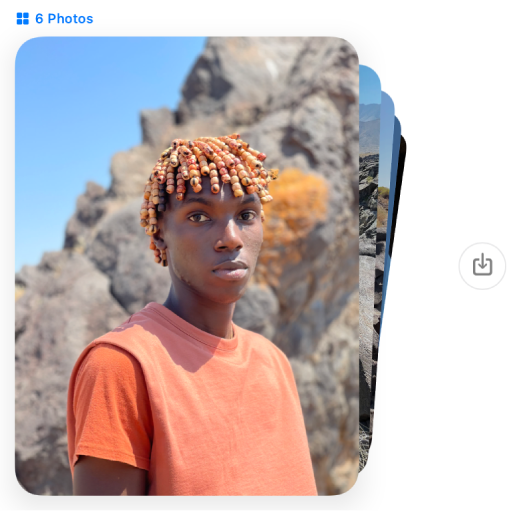
Encontrará mais informação acerca da janela Vista Rápida em Ver e editar ficheiros com a Vista Rápida.
Nota: a aplicação Mensagens consegue detetar nudez nas fotografias no dispositivo da criança antes de as fotografias serem enviadas ou recebidas e fornece recursos para ajudar a criança a lidar com a situação (macOS 12.1 ou posterior, iOS 15.2 ou posterior ou iPadOS 15.2 ou posterior; não está disponível em todos os países ou regiões). A Apple não tem acesso às fotografias como resultado desta funcionalidade. Encontrará mais informação em Ativar ou desativar a segurança na comunicação para as mensagens no Tempo de ecrã.
Ouvir mensagens de áudio
Uma mensagem de áudio aparece numa conversa com a indicação da respetiva duração.
Na aplicação Mensagens
 no Mac, selecione uma conversa.
no Mac, selecione uma conversa.Clique no botão Reproduzir
 na mensagem.
na mensagem.A mensagem é removida da conversa dois minutos depois de a reproduzir. Para o guardar na conversa, clique em Manter.
Ver notas partilhadas
Se alguém partilha uma nota da aplicação Notas ![]() , verá uma mensagem com uma hiperligação para a nota. Consulte Partilhar notas e pastas.
, verá uma mensagem com uma hiperligação para a nota. Consulte Partilhar notas e pastas.
Na aplicação Mensagens
 no Mac, selecione uma conversa.
no Mac, selecione uma conversa.Procure a mensagem com a nota partilhada e, em seguida, clique na nota.
A nota é aberta na aplicação Notas. O ícone Partilhado aparece junto à nota na lista de notas.

Dica: para ver a que horas uma mensagem foi enviada, prima Controlo enquanto clica na transcrição da conversa e selecione “Mostrar horas”. Se tiver um trackpad ou um Magic Mouse, também pode passar dois dedos para a esquerda numa mensagem.